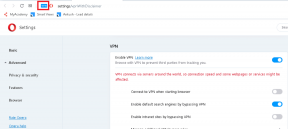Kako varnostno kopirati svoj Mac in ga zaščititi
Miscellanea / / November 29, 2021
Z računalniki, tako kot v življenju, se zgodi sranje. In ko se to zgodi, ni nič bolj tolažilnega kot vedeti, da so vse te dragocene fotografije vaših otrok, pomembni delovni dokumenti, davčne napovedi itd. varno varnostno kopirani.
V njegovem Pregled OS X 10.5 Leopard, John Siracusa je rekel:
Apple je opravil raziskavo o navadah varnostnega kopiranja svojih strank, preden je ustvaril Time Machine. Osemdeset odstotkov uporabnikov Mac je povedalo, da vedo, da morajo varnostno kopirati svoje podatke. (To je že strašljivo. Samo 80 odstotkov?) Šestindvajset odstotkov jih je odgovorilo, da varnostno kopirajo svoje podatke. To pravzaprav ne zveni preveč slabo, dokler ne pridete do naslednjega vprašanja. Samo štiri redno varnostno kopiranje.
Na kratko, to pomeni, da če bi lahko zdrsnili s prsti in izginili glavni trdi disk enega uporabnika Maca, obstaja 96-odstotna možnost da ste pravkar uničili datoteke, ki jih ni mogoče obnoviti.
Časovni stroj: najlažji način za varnostno kopiranje

OS X vključuje pripomoček za varnostno kopiranje, imenovan Time Machine. To je osnovna aplikacija, ki ustvari kopijo
vse ki je na vašem mac-u na zunanjem (ali notranjem, a kaj je smisel pri tem?) trdem disku.Ste pravkar prešli na Mac? Pridobite našo e-knjigo – Najboljši vodnik po OS X Yosemite za začetnike Mac. Je popolna e-knjiga za ljudi, ki se želijo preizkusiti v Macu in kako iz njega kar najbolje izkoristiti.
Za vas, ki prvič uporabljate Mac, je Time Machine odličen začetek. Pridobite poceni zunanji pogon, ki je vsaj dvakrat večji od vgrajenega pomnilnika vašega Maca, in ga povežite z računalnikom Mac enkrat na dan ali ob koncu tedna (običajno preden greste spat).
Time Machine bo varnostno kopiral vse, od sistemskih datotek do aplikacij, aplikacijskih datotek, fotografij, videoposnetkov, glasbe, vsega.
In če želite zunanji trdi disk ves čas povezati z vašim Macom, lahko to stori vsako uro. Time Machine bo delal tudi tedenske in mesečne varnostne kopije posnetkov.
Ker varnostne kopije temeljijo na času, se lahko vrnete in obnovite datoteko, s katero delate, ali datoteko, ki je bila izbrisana za nekega razloga iz varnostne kopije Time Machine, in prikazal vam bo vse različne različice, ki jih ima, skupaj z časovni žigi.
Ker Time Machine shranjuje več različic iste datoteke, lahko varnostne kopije postanejo precej težke. Time Machine bo varnostno kopiral podatke, dokler vaš pogon ni poln. Privzeto bo Time Machine začel brisati najstarejše varnostne kopije, ko ni več prostora.
Kako nastaviti varnostne kopije Time Machine
Odprite aplikacijo Time Machine in preklopite stikalo na desni.
Aplikacija vas bo zdaj pozvala, da izberete disk za varnostno kopijo. Tukaj lahko dodelite priključen zunanji trdi disk ali notranjo particijo. Čeprav se ta možnost zdi mamljiva – varnostno kopiranje Mac v vašem Macu – je precej neuporabna.
Ko se trdi disk vašega Maca pokvari, vse bo izgubljeno. Vključno s privzeto namestitveno particijo Mac in particijo za varnostno kopiranje.
Ko izberete zunanji trdi disk, počakajte, da Time Machine kopira vse datoteke. To lahko traja od nekaj ur do nekaj dni, odvisno od velikosti pomnilnika in vrste pogona, ki ga imate. Ampak ne skrbite, to je samo za začetno nastavitev. Naslednje varnostne kopije ne bodo trajale tako dolgo.
Politika varnostnega kopiranja na morju
Popolna politika varnostnega kopiranja:
Varnostno kopiranje na kraju samem vsak dan/konec tedna
Varnostno kopiranje izven mesta v shrambo v oblaku
Varnostna kopija omenjene varnostne kopije zunaj mesta na drugem oblaku/lokalnem strežniku.
Vaša politika varnostnega kopiranja bo odvisna od vrste podatkov, ki jih imate, in vrste dela, ki ga opravljate. To bo vplivalo tudi na vrsto varnostnih kopij, ki jih naredite. Šifrirano ali nešifrirano? Ali uporabljate Googlove strežnike za varnostno kopiranje ali storitev, imenovano SpiderOak, ki se bolj osredotoča na zasebnost in varnost?
Samodejno nalaganje fotografij in videoposnetkov v Dropbox ali Google Drive

Medtem ko je samodejno nalaganje fotografij/video posnetkov bolj izrazito v mobilnih aplikacijah, vam aplikacija Mac za Dropbox omogoča tudi samodejno nalaganje novih fotografij in videoposnetkov na vaš Mac. To lahko stori, ko povežete mobilni telefon, fotoaparat ali kartico SD.
OBLAK JE SKRIVNOST: Za mnoge je "Oblak" še vedno skrivnost. Da bi vam pomagali, smo primerjali Dropbox in Google Drive s SpiderOak, osredotočenim na zasebnost in varnost.
Pogovarjali smo se tudi o 8 mobilnih aplikacij, ki se samodejno nalagajovse vaše fotografije s fotoaparata. Če niste pripravljeni vključiti strežnikov tretjih oseb, vendar želite podatke varnostno kopirati v več računalnikov,BitTorrent Sync je dobra alternativa.
Fotografije iz profesionalnih fotoaparatov so lahko precej težke – vsaka okoli 10 MB in Dropbox novim strankam daje le 2 GB brezplačnega prostora za shranjevanje. Nadgradite lahko na paket 9,99 USD na mesec, ki vam daje neverjetnih 1 TB prostora za shranjevanje. To bo dovolj za vse vaše pomembne dokumente, fotografije, videoposnetke in drugo. In preden vprašate, da, shranjevanje Dropbox je mogoče šifrirati in podpira 2-faktorsko preverjanje pristnosti.
Ročno varnostno kopiranje v oblaku je tisto, kar iščete
Dropbox in Google Drive ustvarjata mape v vašem pomnilniku OS X. Karkoli spustite sem, se samodejno sinhronizira z njihovimi strežniki. Tako preprosto je. Dropboxova brezplačna raven 2 GB se morda večini zdi premajhna, vendar ves čas izvajajo promocije in v kratkem lahko dobite nekaj GB brezplačnega prostora za shranjevanje.
Google ponuja velikodušnejših 15 GB brezplačnega prostora za shranjevanje v oblaku, vendar je to razdeljeno med vse Googlove storitve, ki jih uporabljate, vključno z Gmailom.
Namenske spletne storitve varnostnega kopiranja
Če iščete storitev varnostnega kopiranja Time Machine za oblak, imamo dve priporočili.
Backblaze in CrashPlan sta si precej podobni. Te storitve na svoje strežnike naredijo varnostno kopijo vsega na vašem Macu, aplikacij, datotek itd. Te aplikacije zagotavljajo »neomejeno varnostno kopiranje« za mesečno naročnino, 5 $ na mesec za Backblaze in 4 $ za CrashPlan.

In to je res "neomejeno". Varnostno kopirate lahko toliko različic datoteke, ki jih želite, in za razliko od Time Machine, te storitve ne bodo začele brisati starih varnostnih kopij, ker so njihovi diski polni.
Obnovitev ene ali vseh datotek iz teh storitev je lahka zadeva. Izkušnja uporabe teh storitev bo močno odvisna od tega, kako hitra je vaša internetna povezava, saj govorimo o GB (ali TB) nalaganja in prenosa podatkov.
Od obeh je Backblaze naš najljubši. Deloma zaradi redno posodabljanih in s funkcijami bogatih mobilnih aplikacij, ki olajšajo pridobivanje varnostnih kopij datotek iz strežnika brez zagona Maca. In tudi zato, ker Backblaze izdelujejo bivši zaposleni pri Applu. Zato je varno reči, da poznajo svoje stvari, ko gre za aplikacije za Mac.
Ali morate kupiti protivirusni program za vaš Mac?

Prepričan sem, da ste že slišali, da je nekdo rekel to: Maci se ne okužijo z virusi. Je to res? Recimo.
Morda ste že opazili, da Apple vodi tesno ladjo. Sistemske in aplikacijske datoteke niso izpostavljene uporabniku, kar je običajno v sistemu Windows.
To velja tudi za spletne brskalnike in aplikacije. Aplikacija, ki se izvaja na vašem računalniku, se izvaja v svojem ločenem okolju, silosu. Teorija je, da tudi če aplikacija prinese virus, zlonamerno programsko opremo ali vohunsko programsko opremo, bo njen učinek ali vpliv omejen na lastno aplikacijo in se ne bo razširil po sistemu.
Rich Mogull pisanje za blog Mac TidBITS pravi:
Za računalnike Mac je veliko manj zlonamerne programske opreme, vendar tudi tam vidimo omejeno učinkovitost vseh orodij. Na primer, v nedavnem testu Thomasa Reeda je celo najboljše orodje za zlonamerno programsko opremo Mac zaznalo le 90 odstotkov uporabljenih znanih vzorcev zlonamerne programske opreme. To je slab prikaz - vidimo le na desetine različic zlonamerne programske opreme Mac na leto, v primerjavi s 65.000 na dan za Windows.
Kljub temu, da se Flashback uporablja kot poziv k orožju za spodbujanje ljudi, da sprejmejo protivirusna orodja, večina teh orodij več tednov ni zaznala Flashbacka – dokler ni bil močno objavljen.
Če pogledamo številke, je na Macu nameščenih veliko manj virusov/zlonamerne programske opreme/vohunske programske opreme v primerjavi z Windows. In tudi ko se virus pojavi, protivirusne aplikacije ne posodabljajo svojih lastnih skladišč.
Zaradi tega je celoten argument protivirusne programske opreme odveč.
Na kar bi se morali osredotočiti, je preprečiti, da bi virusi in zlonamerna programska oprema kdaj prišli v vaš sistem.
OS X ima funkcijo Gatekeeper, ki vam omogoča namestitev samo aplikacij iz Mac App Store. To je funkcija, ki smo jo onemogočili v prvem razdelku tega priročnika. Vem, da je življenje samo z aplikacijami, ki so na voljo v Mac App Store, neumno. Toda namesto, da popolnoma izklopite funkcijo, uporabite možnost »Mac App Store in identificirani razvijalci«.
Apple App Store močno revidira aplikacije iz trgovine Mac App Store in možnosti, da bi ena od njih vključevala kakršen koli virus, je v bistvu nič.
Drugič, vaše navade brskanja. Če ne prenesete stvari s senčnih spletnih mest ali piratske vsebine, se bo verjetnost, da bo vaš Mac okužen, znatno zmanjšala.
Zagon VPN-ja ko ste povezani z nezaščitenim omrežjem Wi-Fi, vam bo pomagalo.
Tako bo omogočanje močne Nastavitve požarnega zidu.
Ste pravkar prešli na Mac? Pridobite našo e-knjigo – Najboljši vodnik po OS X Yosemite za začetnike Mac. Je popolna e-knjiga za ljudi, ki se želijo preizkusiti v Macu in kako iz njega kar najbolje izkoristiti.
Nazadnje, Yosemite privzeto omogoča šifriranje diska FireVault, tako da tudi če vas vdrejo, možnosti, da bi nekdo ukradel podatke iz vašega računalnika, niso tako velike.
ZA SKLEP: Protivirusni program za Mac v resnici ni potreben. Pomembnejše je varno brskanje, ne prenašanje senčne vsebine, uporaba VPN-ja, ko se povežete z neznanim/nezaščitenim omrežjem Wi-Fi, in posodabljanje vašega Maca.